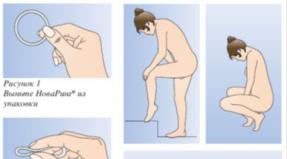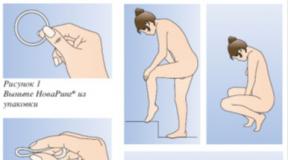Taotlus arve näidise tasumiseks. Kulude tasumise avalduste täitmise juhend ACC finantsveebiprogrammis. kanne ajakirja Kulude tasumise taotlused. Kulude tasumise avalduse väljade täitmine
1. Kulude tasumise avaldused ajakirja sisestamine.
Avage peamenüüs Täitmine - Eelarve täitmine - Kulude täitmine - Kulude tasumise taotlused.
Algselt avaneb rakenduse aken järgmiselt:
2. Ülemine menüü.
Mõelge ülamenüü põhinuppudele:
Märge: Kõik selles jaotises käsitletud nupud töötavad võrdselt kõigis selle programmi ajakirjades!!!
2.1 nupp Värskenda - kasutatakse kirjete värskendamiseks, kuvamiseks ja kuvamiseks.
Märkmed: nupp Värskenda vajutatakse iga kord, kui teabe kuvamiseks avatakse uus kataloog.
2.2 Nupp Avatud- kasutatakse valitud dokumendi või rea avamiseks.
2.3 Nupp Loo- kasutatakse loodud dokumendi tühja vormi avamiseks.
2.4 Nupp Loo koopiaga- kasutatakse varem loodud dokumendi kopeerimisega loomiseks.
2.5 nupp Lähtestage filter- kasutatakse eelnevalt täidetud filtrite puhastamiseks.
Märge: Kui te ei näe mõnda oma rida, dokumente, katalooge, vajutage nuppu Lähtestage filter ja nupp Värskenda pärast seda peaksid kõik andmed ilmuma.
2.6 nupp Filter- kasutatakse täiendavate filtrite kuvamiseks või peitmiseks.
Filtreid kasutatakse andmete sorteerimiseks, kuvamiseks vastavalt filtris määratud tingimustele.
2.7 Nupp Dokumendi printimine maksehäire.
2.8 Nupp Nimekirja trükkimine- kasutatakse vormil oleva dokumendi printimiseks register.
Märge: Mitme dokumendi printimiseks ühes registris peate need valima. Valik tehakse tühikuklahvi vajutamisega või linnukesega loendi ette. Registri vormis trükkimist saab teha erinevate mallide järgi:
Kohandatud prindimall registri kujul on Universaalse loendi printimine. Kuid sellisel kujul printimiseks peate seda tegema Universaalse loendi printimisseaded.
Märkus punktide 2.7 ja 2.8 kohta: Dokumendi printimisel ei väljastata andmeid koheselt printerisse, vaid need avatakse Excelis. Sealt saad juba printida või toimetada!
2.9 nupp Kohanda loendit- kasutatakse dokumendipäevikus kuvatavate veergude konfigureerimiseks.
Pärast nupu vajutamist Kohanda loendit ilmub tabel, kus kuvatud veerud on nähtavad tabeli paremal küljel, saadaolevad veerud on nähtavad tabeli vasakus servas. Veeru kuvamiseks tuleb see ühe noole abil liigutada tabeli vasakult küljelt paremale. Kui soovite eemaldada mittevajaliku veeru, peate selle ühe noole abil liigutama tabeli paremalt küljelt vasakule. Veergude liigutamiseks kasutage nuppe - veeru edasiliikumiseks, - veeru tagasi nihutamiseks.
Pärast loendi seadistamist klõpsake nuppu Okei Parempoolsed veerud kajastuvad dokumendipäevikus. Pilt allpool!

3. Töötamine filtritega.
Pärast nupu vajutamist Filter ajakirja ülaosas kuvatakse filtrid, mille abil saate dokumente oma soovi järgi sortida. Kui sisestame kuupäeva ja teeme Värskenda siis annab ta meile selle intervalli kohta dokumendid, mille me määrame. See on vajalik dokumentide otsimise lihtsustamiseks, sest kui te ühtegi filtrit ei määra, siis annab see teile dokumendid kogu perioodi kohta aasta algusest tänaseni. Dokumenti saab sorteerida ka muude kriteeriumide järgi vastavalt Kulude vormile, numbrile, summale jne. Filtri puhastamiseks vajutage nuppu Lähtestage filter Pärast seda naasevad filtrid oma algsele kujule. Vaata joonist.

4. Looge rakendus.
Kulude tasumise avalduse päevikus vajutage nuppu Loo .
Avaneb tühi taotlusvorm.
4.1 Pealkiri – rakenduse põhiandmed (punasega esile tõstetud). See sisaldab:
Dokumendi number (sisestatud käsitsi operaatori nõudmisel)
Dokumendi kuupäev (praegune kuupäev sisestatakse arvutisse automaatselt, saate selle soovitud kuupäevaks muuta)
Märge:ülejäänud andmeid vaikimisi ei täideta, neid saab operaatori soovil täiendada.
Vaata joonist.

4.2 Kaardimaksja (punasega esile tõstetud). See vahekaart on täidetud:

Organisatsiooni kontod, kus me nuppu klõpsame Värskenda . Pärast seda kuvatakse saadaolevad kontod, mille hulgast valime teile vajaliku konto ja vajutage nuppu Vali. Meile vajalik konto sisestatakse vormile, täites vajalikud read. Järjehoidja maksja on täis!
4.3 Makse eesmärk (punasega esile tõstetud). Siin sisestame rakenduse aluse käsitsi klaviatuuril. Vaata joonist.

4.4 Lisa järjehoidjasse adressaat (punasega esile tõstetud). See vahekaart on täidetud:
TIN (välja lõpus vajutage nuppu kolm punkti). Vaata joonist.

Pärast kolme punkti nupu vajutamist avaneb ajakiri organisatsioonid, kus me nuppu klõpsame Filter ja sisestage väljale TIN soovitud väärtus, tehke Värskenda . Lisaks saate säilitada kontrollpunkti välja. Soovitud organisatsioon on esile tõstetud, peate selle valima.

Pärast organisatsiooni valimist täidetakse vahekaart Adressaat.
Kui saaja konto väli on täitmata, on sellel organisatsioonil palju kontosid.
Konto (välja lõpus vajutage nuppu kolm punkti). Vaata joonist.

Pärast kolme punkti nupu vajutamist avaneb ajakiri organisatsiooni kontod, kus me nuppu klõpsame Värskenda . Pärast seda kuvatakse meie valitud organisatsiooni kontod, mille hulgast valime teile vajaliku konto ja vajutage nuppu Vali .
Järjehoidja saaja on täis!
4.5. Järjehoidja maalimine (punasega esile tõstetud). See vahekaart on täidetud:
Eelarve (olenevalt baasist Tatarstani Vabariigi eelarve või Haigekassa eelarve)
Kulude vorm (välja lõpus vajutage nuppu kolm punkti). Vaata joonist.

Pärast kolme punkti nupu vajutamist avaneb ajakiri kululehed, kus me nuppu klõpsame Värskenda . Vaata joonist.

Vajalike kululehtede avamiseks vajutage rea alguses olevat nuppu.
Ava, kuni kuvatakse soovitud kuluvorm. Valige soovitud kuluvorm ja vajutage nuppu Vali. Vaata joonist!


Pärast loomisnupul klõpsamist avaneb tühi Mural vorm. Kui väljad on täidetud:
Summa (punaselt esile tõstetud) sisestatakse klaviatuurilt.
Märge: Kui koma ja senti ei panda, tõlkige klaviatuuripaigutus vene keelde.
Luba (välja lõpus vajutage nuppu kolm punkti). Vaata joonist.

Pärast kolme punkti nupu vajutamist avaneb ajakiri Ravimite avamise lubad/muudatused erivahendite arvestuseks, kus me nuppu klõpsame Värskenda . Valige esiletõstetud eraldusvõime hulgast soovitud eraldusvõime.
Kohustuse tüüp (punasega esile tõstetud) (välja lõpus vajutage noolenuppu) ja valige Eelarvekohustus.
Pühendumine (välja lõpus vajutage kolme punkti nuppu). Vaata joonist.

Pärast kolme punkti nupu vajutamist avaneb ajakiri eelarvekohustused, kus me nuppu klõpsame Värskenda . Järgmiseks valige kuvatud loendist vajalik eelarvekohustus. Ja kõik andmed sisestatakse. Summa tuleb muuta teie makstava summa vastu. Nüüd salvestame sisestatud andmed selle lehe lõppu, vajutage nuppu Rakenda Ja OKEI.
Märge: Täitmise protseduur Pühendumise tüüp Ja Pühendumine tehakse ainult juhul, kui taotlusel on eelarvekohustus.
Kui meil on lihtne taotlus ilma eelarvekohustuseta, teeme järgmise toimingu.
Pärast seda, kui oleme kogunud Summa Ja luba, vajuta nuppu Eelarve(märgitud punasega) . Vaata pilti.

Pärast nupu vajutamist logi avaneb Eelarve kuluosa ridade loetelu, kus me nuppu klõpsame Lähtestage filter Ja Värskenda .
Valige eelarve kuluosa ridade hulgast soovitud. Lisaks on loendis kõik andmed kinnitatud. Nüüd salvestame sisestatud andmed selle lehe lõppu, vajutage nuppu Rakenda Ja OKEI. Vaata joonist!

4.6 Vahekaart Muu (punasega esile tõstetud). See vahekaart on täidetud:
Toimingu tüüp (sisestatakse väärtus 1)
Maksekorraldus (sisestatakse väärtus 3 või 5) Vaata pilti!

4.7 Järjehoidja vastutavad isikud ja tšekk/kaart. Siin tehakse linnuke Kassa laekumise linnukesega ja täidetakse nõutud väljad. Vaata joonist.

4.8 Vahekaart Makse ID. Siin täidetakse kõik nõutavad väljad käsitsi. See tähendab, et väli Makse ID täidetakse allolevate ridadega. Kui sisestate midagi nendele ridadele, lisatakse andmed automaatselt väljale Makse ID. BCC maha panemiseks peate valima klassifikatsiooni tüübi (kasumlik) ja teil on veel kolm välja: Admin, KVD ja KOSGU.
Admin – need on CBC kolm esimest numbrit
KVD on CBC 14-kohaline keskmine
KOSGU on KBK kolm viimast numbrit.
Vaata joonist!

Taotlus on täidetud. Tegemine Rakenda Ja Okei.
Pärast rakenduse salvestamist paremklõpsake sellel rakendusel ja tehke Sign ja paremklõpsake uuesti Registreeri. Pärast seda muutub rakenduse olek Sanktsioonide määramise kohta. Kuraator saab seda taotlust edasi töödelda.
Kui teie rakendus muutub automaatselt olekusse Keelatud siis sel juhul tuleb helistada kuraatorile ja selgitada välja keeldumise põhjus!
Dokument "Maksetaotlus" on maksetaotluste haldamise allsüsteemi peamine tööriist. See dokument võimaldab teil programmis registreerida vajaduse kanda üle sularaha või sularahata raha tarnijatele, töötajatele, maksuametitele ja teistele osapooltele. Lisaks näeb dokumendi funktsionaalsus ette iga registreeritud maksetaotluse kokkuleppimise ja kinnitamise korra.
Töö dokumendiga toimub maksetaotluste päevikus. Ajakirjale pääseb ligi kaudu peamenüü element "Maksetaotlused" "Maksetaotluste päevik", samuti programmi töölaudade juhtpaneeli üksuste kaudu.
Dokumendi "Maksetaotlus" vormi kirjeldus
Dokumendivorm "Maksetaotlus" sisaldab tunnuseid (andmeid), mis paljastavad registreeritud makse eesmärgi. Vormi ülaosas on põhiandmete plokk, mis määratleb organisatsiooni, CFD-d, fondide tüübi ja muud rakenduse kohustuslikud omadused. Vahekaardil "Makse eesmärk" on üksikasjade loend, mis võimaldab teil määrata summa ja kirjeldada üksikasjalikult makse eesmärki. Lisaks on kolm vahekaarti, mis sisaldavad lisateavet kavandatava makse kohta: "Saatedokumendid", "Maksed" ja "Taotluse käik".
Dokumendi vorm "Maksetaotlus"
Põhidetailid
Põhiandmete loend:
- Maksetähtaeg - tähtaeg, milleks avaldus tuleb tasuda;
- Tehing – maksetehing, mis määrab vastaspoolega arvelduste tüübi. Täitmiseks on rekvisiit kohustuslik;
- Artikkel DDS - registreeritud maksetaotluse klassifitseerimine vastavalt organisatsioonis vastu võetud artiklite klassifikaatorile. Täitmiseks on rekvisiit kohustuslik;
- Organisatsioon - ettevõte, kus taotlus on registreeritud. Uue dokumendi sisestamisel võtab atribuut automaatselt kasutaja isiklikest seadetest "Põhiorganisatsioon" väärtuse (näidatud kataloogi "Kasutajad" elemendi kujul). Täitmiseks on rekvisiit kohustuslik;
- CFD - ettevõtte struktuuriüksus (osakond, allüksus, osakond), mis vastutab vastastikuste arvelduste eest vastaspoolega - raha saaja;
- Algataja - isik, kes on makseks registreeritud tehingu algataja. Rekvisiit on rakenduse lisaomadus ja seda kasutatakse valikukriteeriumina allsüsteemi logides ja aruannetes;
- Makseviis - määrab taotluse makseviisi eelisjärjekorra (sularahas või sularahata). Uue dokumendi sisestamisel omandab atribuut väärtuse "Mittesularaha";
- Kommentaar - registreeritud maksetaotluse meelevaldse kommentaari rida;
- Vastutav - kasutaja, kes registreeris taotlusdokumendi programmis. Atribuut täidetakse automaatselt ja pole redigeerimiseks saadaval.
Vahekaart "Makse eesmärk".
Dokumendi registreerimisel vahekaardil "Makse eesmärk" peate täitma järgmised andmed:
- Vastaspool - juriidiline või füüsiline isik, kes on raha saaja, täidetakse kataloogist "Vastaspooled". Täitmiseks on rekvisiit kohustuslik;
- Leping - leping vastaspoolega, mille alusel on vaja raha üle kanda;
- Makse summa ;
- käibemaksumäär ;
- makse summas sisalduv käibemaks;
- Rahaliste vahendite valuuta;
- Makse eesmärk– makse eesmärgi string, mis määratleb tehingu objekti, st. mille jaoks peate raha üle kandma. Makse eesmärgi saab genereerida automaatselt;
- Asutamisdokumendi number- avalduse aluseks oleva dokumendi number (näiteks tasumise arve number, arve number jne);
- Asutamisdokumendi kuupäev- taotluse aluseks oleva dokumendi kuupäev;
- Dokumendibaas- teaberida, mis iseloomustab vastaspoolelt saadud esmast dokumenti ja on rahaülekande aluseks. Kui tasumise aluseks on tasumise arve, täidetakse dokumendi tunnused käsitsi. See atribuut täidetakse automaatselt taotluse sisestamisel tarnija dokumendi alusel (arve, täitmistunnistus ja muud 1C-s registreeritud esmased dokumendid: Raamatupidamine);
Vahekaart "Kaasasolevad dokumendid".
Vahekaardil "Saadokumendid" on tabeliväli, mis on mõeldud makseavaldusele kõigi vajalike saatedokumentide, näiteks lepingute, lisalepingute, maksearvete, tõendite, spetsifikatsioonide jms lisamiseks. Lisatavad dokumendid peavad olema mis tahes vormingus elektroonilised dokumendid. Taotluse salvestamisel salvestatakse kõik vahekaardil märgitud dokumendid infobaasi, mis tagab nende dokumentide ohutuse ja neile kiire juurdepääsu võimaluse otse taotlusvormilt.
Maksetaotlus: vahekaart "Kaasasolevad dokumendid"

Saadaolevate rekvisiitide loend:
- Dokumendi pealkiri- lisatud dokumendi nimi. Dokumendifaili lisamisel täidetakse see väli automaatselt failinimega. Vajadusel saab kasutaja määratud väärtust muuta;
- Dokumendi tüüp - lisatud dokumendi tüüp. Seda välja ei saa redigeerida ja see täidetakse faili valimisel automaatselt;
Taotlused kulude maksmiseks.
Kulude tasumise taotlus on AWS PBS enimkasutatav dokument. Rakenduste loend on saadaval menüü kaudu Dokumentatsioon è Taotlused kulude maksmiseks või pärast nupu vajutamist.

Nupule klõpsates luuakse uus päring.

"Kulude tasumise taotlus" koosneb päis ja viis järjehoidjat: Peamine, maalimine, Makse ID-d, Sularaha eest Ja Lisaks.
Pealkiri.
Päis sisaldab: Number, Dokumendi kuupäev, Tehingu tüüp Ja Alus.
dokumendi number– seadistatakse automaatselt, kuid seda saab käsitsi muuta.
Dokumendi kuupäev– praegune kuupäev määratakse automaatselt, saate kuupäeva käsitsi valida.
Tehingu tüüp- valitakse kataloogist. See väli on valikuline.
Alus– sisestatakse enamasti käsitsi, kuigi süsteemil on redigeeritav teatmik, kuhu saab sisestada malle kiireks aluste komplektiks. Aluste sisestamist kataloogi käsitletakse üksikasjalikult jaotises?.?.
Järjehoidja "Basic".

Valige vahekaardil "Põhiline". Maksja Ja Saaja.
Põllu rühmas Maksja on valitud: Asutuse nimi(pealkirjata väljal) ja Kontrollima. Ülejäänud väljad täidetakse automaatselt.
Katalooge, millest see rühm on valitud, ei saa muuta.
Grupis Saaja saate valida või käsitsi täita järgmised väljad: TIN, kontrollpunkt, Asutuse nimi(väli ilma pealkirjata), Kontrollima, BIC, Filiaal.
Põllul Filiaal, vajadusel sisestatakse panga filiaali nimi.
Järjehoidja "Maal".

Vahekaardil Ajakava täidetakse eelarvegraafiku ridade loend, mille eest makseid tehakse.
Enne uue rea sisestamist kontrollige, kas väljad on täidetud Eelarve Ja Kulud moodustuvad. Vajadusel täitke need valikuga kataloogist.
Pärast nupu vajutamist alustatakse uut rida eraldi aknas.

Aknas "Kulude tasumise taotlus" sisestage: Seotud dokument, Luba, Rea number, eelarve saaja, Toetuse kood, kulukohustus, Eelarve koodid, Summa, Kassa sümbol.
Seotud dokument– kasutatakse eelarve- või rahalise kohustuse alusel loodud rakendustes.
Pärast nupu vajutamist tehakse valik kataloogist.

Avanevas aknas valige dokumendiklass. Seejärel valitakse järgmises aknas dokument ise (joonisel on aken "Eelarvekohustused"):

Luba- on valitud eelarvevälise konto rakenduste kataloogist seotud dokumendi puudumisel:

Rea number- täidetakse automaatselt.
eelarve saaja Ja Eelarve koodid– täidetakse automaatselt pärast seotud dokumendi või eelarverea valimist.
Viimane valitakse nupule vajutades ![]() .
.
See avab akna, kus kuvatakse eelnevalt valitud kuluvormi read.

Toetuse kood Ja kulukohustus- vajadusel valitakse kataloogidest.
Summa- sisestatakse käsitsi või võetakse lingitud dokumendist automaatselt.
Kassa sümbol- valitakse kataloogist sularaha laekumise avalduste sisestamisel.
Märge! Vigade ja hoiatuste ilmnemise vältimiseks käivitage sularaha vastuvõtmise avalduste avamisel loendi rida alles pärast vahekaardi "Sularaha eest" täitmist (vahekaardi kirjeldus on toodud allpool).
Vahekaart "Makse ID-d"
Maksetunnuseid kasutatakse eelarvesisestel ja eelarvesisestel arveldustel, näiteks maksude tasumisel.

Vahekaart sisaldab välju: , Eelarve klassifikatsiooni kood, OKATO MO kood, Makse põhjuse indikaator, , Dokumendi numbri indikaator, Dokumendi kuupäeva indikaator, Maksetüübi indikaator.
Dokumendi väljastanud isiku staatus- valitakse kataloogist.
Eelarve klassifikatsiooni kood- avab sama nimega lisaakna koodide valimiseks:

Kõik selles aknas olevad koodid on valitud kataloogidest.
Märge!Ühegi koodi puudumisel peate võtma ühendust oma rahandusosakonnaga.
OKATO MO kood- saab sisestada käsitsi, kuid õigem oleks sisestada see vastavasse kataloogi.
Makse põhjuse indikaator- valitud kataloogist.
Maksustamisperioodi näitaja- on kalendrist valitud, kuid samal ajal saab kuupäevade asemel käsitsi sisestada tähestikulisi koode:
MS – kuu.
KV – kvartal.
PL – pool aastat.
GD – aasta.
Dokumendi numbri indikaator- sisestatakse käsitsi.
Dokumendi kuupäeva indikaator- valitud kalendrist.
Maksetüübi indikaator- valitud kataloogist.
Makseidentifikaatori mallid on võimalik sisestada spetsiaalsesse kataloogi ja neid hiljem kasutada. Selleks kasutage nuppu.
See avab akna:

Uue malli loomise põhimõtted ei erine teiste kataloogide täiendamisest.
Kasutage nuppu makseidentifikaatorite kustutamiseks.
Järjehoidja "Sularaha".
Järjehoidjat kasutatakse sularaha vastuvõtmise rakendustes.
Väljad muutuvad kättesaadavaks alles pärast ruudu "" märkimist Sularaha väljavõtmiseks».

Järjehoidja sisaldab: Number, seeria Ja Kuupäev Kontrollima, Täisnimi Ja passi andmed vastutab sularaha vastuvõtmise eest.
Number- sisestatud käsitsi.
seeria- sisestatud käsitsi.
kuupäev- valitud kalendrist või sisestatud käsitsi.
Täisnimi- valitakse kataloogist. Kataloogi on võimalik sisestada täiendavaid andmeid.
Passi andmed- pannakse pärast täisnime valimist automaatselt maha.
Vahekaart "Täpsem".

Sisaldab: Operatsiooni tüüp, Maksekorraldus Ja käibemaks.
Operatsiooni tüüp- pangatoimingu tüübi number ja nimetus. Valitud kataloogist.
Maksekorraldus- kood ja kirjeldus. Valitud kataloogist.
käibemaks- käibemaksu summa. Täidetakse. vajadusel käsitsi.
Juriidiline isik tähistatakse täis- või lühendatud nimega (mõlemat saab kasutada korraga), üksikettevõtjat staatuse ja täisnimega, eraviisiliselt tegutsevad üksikettevõtjad peavad lisaks märkima tegevuse tüübi ja piisab, kui nimetada üksikisik täielikult (ilma keeldumata). Kui raha kantakse panka, siis dubleeritakse andmed väljalt 13. Väljal 17 on saaja konto number. Raha saaja 20-kohaline kontonumber. Väli 18 – toimingu liik. Vene Föderatsiooni keskpanga määratud šifr: maksekorralduse puhul on see alati 01. Väli 19 on maksetähtaeg. Väli jääb tühjaks. Väli 20 – makse eesmärk. Vt lõik 19, kuni keskpank ei ole teisiti määranud. Väli 21 – maksejärjekord. Märgitakse number 1 kuni 6: järjekord vastavalt Vene Föderatsiooni tsiviilseadustiku artiklile 855. Kõige sagedamini kasutatavad numbrid on 3 (maksud, sissemaksed, palgad) ja 6 (ostude ja tarvikute eest tasumine). Väli 22 – UIN-kood. 2014. aastal võeti kasutusele kordumatu tekkepõhine tunnus: 20 numbrit juriidilisele isikule ja 25 numbrile eraisikule.
Maksekorraldus (vorm 0401060, vorm)
Maksekorralduse vorm Krediidiasutused võivad kasutada erinevaid sularahata maksete vorme. Kõige levinumad sularahata maksete vormid on:
- maksekorraldused;
- tšekid;
- akreditiivi kasutamine;
- inkassokorraldused;
- elektroonilised ülekanded.
Panga ühel või teisel kujul sularahamakse tegemise aluseks on maksja korraldus raha ülekandmiseks. Pank, võttes maksejuhise täitmiseks, kohustub kandma maksja kontol olevatelt vahenditelt maksejuhises märgitud rahasumma maksejuhises samas kohas märgitud saaja kontole.
1 st. Vene Föderatsiooni tsiviilseadustiku artikkel 863).
Maksekorraldus. samm-sammult täitmise juhised
Tähelepanu
Täitke ja printige Maksekorraldus LS-is · Trade ja LS · Pangaprogrammides laadige vorm alla Wordi formaadis, rtf laadige vorm alla Excelisse, xls laadige vorm alla Adobe Acrobatis, pdf formaadis Klassifikaator: OKATO, OKTMO Maksekorraldused võivad olla paberkandjal ja elektroonilisel kujul (näiteks kliendi-panga süsteemis). Makse liik - Märgitakse "kiire", "telegraaf", "post", mõni muu panga poolt kehtestatud väärtus või ei ole väärtust märgitud panga poolt kehtestatud juhtudel.
Maksekorraldus (allalaadimisvorm 0401060)
N ZN-4-1 / - Venemaa föderaalse maksuteenistuse teave - maksujuhend. Praktiline juhend maksude maksmiseks. Võlgnevuse, trahvide, trahvide sissenõudmine - Tüüpiline olukord: Kuidas täita maksekorraldust maksude ja sissemaksete trahviks (Kirjastus Glavnaja Kniga, 2018) - Tüüpiline olukord: Kuidas täita maksekorraldust maksude ja sissemaksete trahvide jaoks (Kirjastus Glavnaja Kniga) (Tüüpiline maksekorraldus, maksude ja sissemaksete olukord18) naya Kniga kirjastus, 2018) - Artikkel: Muudatused maksude ja lõivude tasumise makseeki täitmise reeglites (Petrova N.A.) ("Lihtsustatud maksusüsteem: raamatupidamine ja maksustamine", 2017, N 6) - Artikkel: Maksud "maksed": täitke artikkel teine maksearvestus1 (,P:reaktiline0 maksuarvestus) : maksedokumendi registreerimine (Bogaty I.) (“Praktiline raamatupidamine.
Maksekorraldus: vorm
Kliendipanga kaudu makset saates tuleb määrata panga poolt aktsepteeritud kodeeritud väärtus. 6. väli – summa sõnades. Suure tähega kirjutatakse rublade arv sõnadega (seda sõna ei lühendata), kopikaid kirjutatakse numbritega (sõna "penny" on ka ilma lühenditeta). Kui summa on terve, on lubatud sentigi märkimata jätta. Väli 7 – summa.
Raha ülekantud numbritega. Rublad tuleb kopikatest eraldada märgiga -. Kui kopikaid pole, pannakse = rublade järele. Sellel väljal ei tohiks olla muid märke. Number peab ühtima väljal 6 oleva kirjapildiga, vastasel juhul makset ei võeta vastu.
8. väli – maksja. Juriidilised isikud peavad märkima lühendatud nime ja aadressi, üksikisikud - täisnimi ja registreerimisaadress, erapraksisega tegelevad isikud, lisaks nendele andmetele tuleb sulgudesse märkida ka tegevuse liik, üksikettevõtja - täielik nimi, õiguslik seisund ja aadress. Nimi (nimi) eraldatakse aadressist sümboliga //. Väli 9 – konto number.
Maksekorraldus (vorm 0401060)
Info
Venemaa Panga 19. juuni 2012 määruse nr 383-P „Raha ülekandmise kohta“ punkt 1.13 (lõige 1) sätestab, et maksekorralduse vormi suurus ei tohi ületada A4 lehte ning krediidiasutusel on õigus kinnitada oma maksedokumendi suurus, kuid selle nõude piires: 1.13. Käesoleva eeskirja punktides 1.10 ja 1.11 nimetatud paberkandjal juhendi vorm ei tohi ületada A4 lehte.
Kui käesoleva eeskirja punktis 1.11 nimetatud juhise vorm koosneb mitmest lehest, vormistatakse iga leht panga poolt ettenähtud viisil, arvestades käesolevas määruses sätestatud nõudeid. Paberkandjal maksekorralduse vorm on toodud Venemaa Panga 19. juuni 2012 määruse lisas 2.
Maksekorraldus kehtib pangale esitamiseks 10 kalendripäeva jooksul selle koostamise päevast arvates. 5.6. Kui maksjaks on pank, saab raha ülekande kliendi - raha saaja pangakontole teostada pank enda koostatud pangakorralduse alusel. 5.7. Raha ülekandmise juhend ilma maksja pangakontot avamata - üksikisik paberkandjal peab sisaldama andmeid maksja, raha saaja, pankade, ülekande summa, makse eesmärgi ja muud krediidiasutuse või raha saaja poolt kokkuleppel pangaga kehtestatud andmed.
Korraldus raha ülekandmiseks ilma maksja pangakontot avamata - üksikisik saab vormistada avalduse vormis.
nr 383-P ja maksekorralduse vormi standardvorm (vorm 0401060) näeb välja selline: 19. juuni 2012. aasta Venemaa Panga määruse "Raha ülekandmise reeglite kohta" lisa 2 N 383-P Maksekorralduse vorm. Lisaks määrab Venemaa Panga 19. juuni 2012 määruse nr 383-P punkt 1.13 (lõige 2) kindlaks, kes määrab raha ülekandmiseks vajalike juhiste koopiate arvu paberkandjal: Paberkandjal juhiste eksemplaride arvu määrab pank.
(määruse 383-P punkt 1.13, lõige 2) Ma ei leidnud uuest Venemaa Panga määrusest nõudeid maksejuhise tagaküljele, kuid pangad ei tühista vana nõuet - kasutusmugavuse huvides peab maksejuhise tagakülg jääma puhtaks.
Kulude tasumise avalduse vormi 0401060 paberkandjal näidis
Sõltub väljast 108. Kui väljal 108 on 0, kirjutatakse sellesse lahtrisse ka 0. Väli 110 on makse liik. Selle välja täitmise reeglid muutusid 2015. aastal. Seda lahtrit ei pea täitma, kuna BCC on märgitud väljale 104 (selle numbrid 14-17 kajastavad lihtsalt eelarve tulude alamliike).
Lisanüansid Tavaliselt tuleb maksekorraldus koostada 4 eksemplaris:
- 1. kasutatakse maksja pangas debiteerimisel ja satub panga päevadokumentidesse;
- 2. on ette nähtud raha krediteerimiseks saaja pangakontole, säilitatakse saaja panga päeva dokumentides;
- 3. kinnitab pangatehingu, mis on lisatud saaja konto väljavõttele (oma pangas);
- Panga templiga 4. tagastatakse maksjale kinnitusena maksekorralduse täitmiseks võtmise kohta.
MÄRGE! Pank aktsepteerib makse ka siis, kui maksja kontol pole piisavalt raha.
19.06.2012 määrus nr 383-P sisaldab nõudeid paberile trükitud maksekorraldusele:
- maksevorm ei tohiks olla suurem kui A4-leht;
- eksemplaride arvu määrab pank (reeglina on see vähemalt kolm eksemplari, millest üks jääb maksjale, teine eksemplar esitatakse pangale ja kolmas eksemplar kantakse üle saaja panka);
- maksekorralduse esimesel eksemplaril on maksja kohustatud allkirjastama ja pitseerima volitatud isikut;
- korralduse täitmiseks vastuvõtmisel kontrollib pank allkirjanäidistega pangas maksekorraldusel oleva allkirja olemasolu ja vastavust pangakaardile.
Prinditud maksekorraldus ei tohi sisaldada parandusi ja kustutusi. Pank kontrollib makse terviklikkust.
Dokumendi tekst 2016. aasta juuli seisuga
Dokument ei kehti enam
Irkutski oblasti peamise finantsosakonna (edaspidi osakond) infosüsteemi juurutamise meetmete rakendamise osana annan korralduse:
1. Tunnistada kehtetuks Piirkonna Riikliku Farmakopöa 01.11.2004 korraldus N 341.
2. Kehtestada, et piirkonnaeelarve vahendite saajate isiklikelt kontodelt raha kulutamise maksedokument on kulude tasumise avaldus.
3. Kinnitage järgmised dokumendid:
3.1. Piirkonnaeelarve kulude tasumise taotluse vorm (lisa 1).
3.2. Kulude tasumise avalduse (Lisa 2) väljade täitmise üldreeglid.
4. Riigikassa eelarve täitmise osakond (Militsyna A.A.):
4.1. Kulude tasumise avaldusi võta vastu vaid juhul, kui infosüsteemis on dokumendi elektrooniline koopia ja paberkoopia esimesel eksemplaril on vöötkood (APS-print).
4.2. Viige see korraldus ameti territoriaalsetele talitustele, peamistele juhtidele, juhtidele ja eelarveliste vahendite saajatele.
5. Infotehnoloogia osakond (Venetsky A.S.) korraldada:
5.1. Programmi "Tööjaam "Eelarve saaja" ja virtuaalse vöötkoodiprinteri (APS-printimine) paigaldamine eelarveliste vahendite saajatele, kes on taganud oma arvutite tehnilise valmisoleku.
5.2. Riigikassa eelarve täitmise osakonna arvutiruumis "Eelarve saaja" tööjaama paigaldamine ja käitamine eelarvevahendite saajatele, kellel on probleeme enda arvutitega.
6. Määrata kontroll käesoleva korralduse täitmise üle büroojuhataja asetäitjale - riigikassa eelarve täitmise ja informatiseerimise osakonna juhatajale Zezulya A.F.
Ja umbes. Osakonnajuhataja V.I. PAŠKOV
Lisa 1
┌───────┐ (62) (71) │ (2) maksepanka. Maha kantud lauad. (1) (4) (5) ┌─────────┐ Kulude maksmise taotlus N (3) ───────── ──────────────────────── │ (101) │ Kuupäev Makse tüüp └───────────┘ Summa │ sõnadega │ (6) │ ─────│0) (1 PP)───── │ Summa │ (7) ───────────────────────────────────────── ─────────┤ │ (8) N (9) Maksja N │ (12) Maksja pank ───────┤ │Ch. N │ (15) Saaja pank │ │ ────────────────┬───────────────── ────────┤ TIN (61) │ KPP (103) │Ch. N (17) │ (18) │Maksetähtaeg. │ (19) ├────────┤ ├───────────┤ │ Naz. ruut│ (20) │Ooker. makse │ (21) ├────────┤ ├───────────┤ Saaja │Kood │ (22). väli │ (23) 106) │ (107) │ (108) │ (109) │ (110) ─── (24)
Назначение платежа ─────────────────────────────────── ────────────────────────────── писи Отметки банка (44) (45) ───────────────────────. (43)
Lisa 2
ÜLDREEGLID
TAOTLUSE VÄLJATE TÄITMINE KULUTUSTE MAKSAMISEKS
| Number | Nimi | Tähendus |
| 1 | 2 | 3 |
| 1 | Kulude tasumise avaldus | Dokumendi pealkiri |
| 2 | See väli ei ole täidetud | |
| 3 | N | Märgitakse kulude tasumise avalduse number |
| 4 | kuupäev | Kulude tasumise avalduse esitamise kuupäev. Päev, kuu, aasta on näidatud numbritega (vormingus DD.MM.YYYY) |
| 5 | Makse tüüp | Elektrooniliste arvelduste puhul sisestatakse see väli "elektrooniliselt" vastavalt Venemaa Panga eeskirjadele, mis reguleerivad elektroonilisi arveldusi. |
| 6 | Suma kursiivis | Suure algustähega rea algusest alates näidatakse makse summa sõnadega rublades, samas kui sõna "rubla" ("rubla", "rubla") ei vähendata, kopikaid näidatakse numbritega, sõna "kopika" ("penny", "kopikas") samuti ei vähendata. |
| 7 | Summa | Maksesumma on näidatud numbritega, rublad eraldatakse kopikatest kriipsuga "-" |
| 8 | Maksja | Märgitakse eelarveliste vahendite saaja nimi |
| 9 | sch. N | Märgitakse eelarvevahendite saaja isikliku konto number, mis on avatud Irkutski oblasti peamises finantsosakonnas |
| 10 | Maksja pank | See väli ei ole täidetud |
| 11 | BIC | Maksja panga panga tunnuskood BIC. See väli ei ole täidetud |
| 12 | sch. N | Maksja panga konto number. See väli ei ole täidetud |
| 13 | saaja pank | Krediidiasutuse, krediidiasutuse filiaali või Venemaa Panga asutuse nimi ja asukoht, mille BIC on märgitud saaja panga väljale "BIC" |
| 14 | BIC | Saaja panga panga identifitseerimiskood (BIC). Krediidiasutuse, krediidiasutuse filiaali või Venemaa Panga asutuse BIC märgitakse vastavalt "BIC RF kataloogile" |
| 15 | sch. N | Saaja pangakonto number. Krediidiasutuse, krediidiasutuse Venemaa Panga asutuse filiaali poolt avatud korrespondentkonto (allkonto) number on kinnitatud |
| 16 | Saaja | Märgitakse raha saaja nimi. Lisaks märgitakse kliendi isikliku konto number, teenindava krediidiasutuse, krediidiasutuse filiaali nimi ja asukoht (lühendatult), kui kliendi makse sooritatakse teises krediidiasutuses avatud korrespondentkonto, krediidiasutuse muu filiaali, arveldusosalise konto, harudevaheliste arvelduste konto kaudu, mis on kantud väljale "Konto N" |
| 17 | sch. N | Saaja konto number. Kinnitatakse saaja isikliku konto number krediidiasutuses, krediidiasutuse filiaalis, mis on moodustatud vastavalt Venemaa Panga raamatupidamiseeskirjadele või Vene Föderatsiooni territooriumil asuvate krediidiasutuste raamatupidamiseeskirjadele. |
| 18 | Operatsiooni tüüp. | Operatsiooni tüüp. Kood on kinnitatud: 01 - maksekorraldus; 03 - kassadokument (kassa laekumise avaldus); 09 - mälestustellimus (sisemine ülekanne peamise finantsosakonna sama arvelduskonto isiklike kontode vahel) |
| 19 | Maksetähtaeg. | Maksetähtaeg. See väli ei ole täidetud |
| 20 | Naz. ruut | Makse koodi eesmärk. See väli ei ole täidetud |
| 21 | ooker. lauad. | Maksekorraldus. Maksekorraldus kinnitatakse vastavalt seadustele, Venemaa Panga määrustele, Irkutski oblasti peamise finantsosakonna määrustele |
| 22 | Kood | See väli ei ole täidetud |
| 23 | Res. valdkonnas | Reservväli. See väli ei ole täidetud |
| 24 | Makse eesmärk | Näidatud on täielik eelarve klassifikatsioon (KVSR-KFSR-KTsSR-KVR-IES-DpFK-DopEK-DopKR). Märgitakse: makse otstarve, makse nimetus, kaup, tehtud tööd, osutatud teenused, makse eesmärgi lõpus on märgitud tõendavate dokumentide, lepingute numbrid ja kuupäevad, maks või (ostetud kauba või osutatud teenuse eest tasumisel) viidatakse asjaolule, et makse ei ole tasutud, võib märkida ka muu vajaliku teabe. Tšekiga sularaha laekumise korral märgitakse tšeki andmed (kuupäev, seeria, number), pangaasutuses sularaha vastuvõtmiseks volitatud töötaja perekonnanimi, eesnimi ja isanimi, samuti sularaha kasutamise suund. Kulude tasumise avalduse elektroonilises versioonis sisestatakse eelarve klassifikaatori koodid spetsiaalselt selleks ette nähtud väljadele |
| 43 | M.P. | Eelarveliste vahendite saaja trükkimise koht. Eelarveliste vahendite saaja tempel kinnitatakse allkirjade ja templite näidistega kaardil märgitud viisil |
| 44 | Maksja allkirjad | Eelarveliste vahendite saaja arveldusdokumentidele allkirjaõigust omavate isikute allkirjad (allkiri) kantakse vastavalt allkirjanäidiste ja pitsati jäljenditega kaardil märgitule. |
| 45 | Panga märgid | Irkutski oblasti SFU eelarve kassa täitmise osakonna märgid. Irkutski oblasti SFU eelarve täitmise osakonna templid on kinnitatud: "Kuupäev", "Kontrollitud", "Läbi viidud", "Tšekk välja antud", "Keeldus" (keeldumise põhjus on märgitud) |
| 62 | seadus. maksepanka. | Saanud Irkutski piirkonna SFU eelarve täitmise osakond. Märgitakse SFU eelarve riigikassa täitmise osakonnale laekumise kuupäev |
| 60 | TIN | Eelarvevahendite saaja TIN. Märgitakse eelarveliste vahendite saaja TIN |
| 61 | TIN | Raha saaja TIN. Märgitakse raha saaja TIN |
| 101 - 110 | Väljad täidetakse maksude, lõivude ja muude kohustuslike maksete tasumisel. Väljad näitavad Vene Föderatsiooni maksude ja lõivude ministeeriumi, Vene Föderatsiooni rahandusministeeriumi ja Vene Föderatsiooni riikliku tollikomitee kehtestatud teavet. | |
| Märkused: | 1. Elektrooniliste dokumentide genereerimisel ACC-Finance süsteemis on keelatud kasutada sümboleid "*", "number", "E1", "e1". Sümbol number" tuleb asendada tähega "N", tähis "E1", "e1" asendada tähega "E", "e". 2. Kulude tasumise avalduse iga allkirjade ja pitseriga kinnitatud eksemplar peab olema märgistatud kordumatu vöötkoodiga. | |